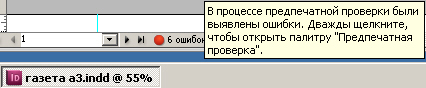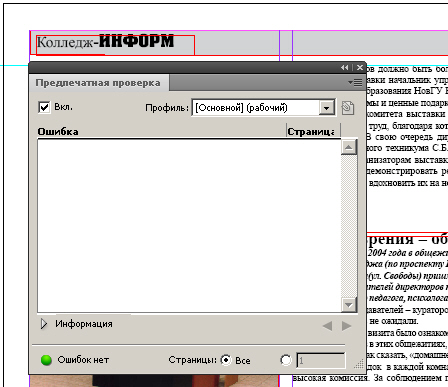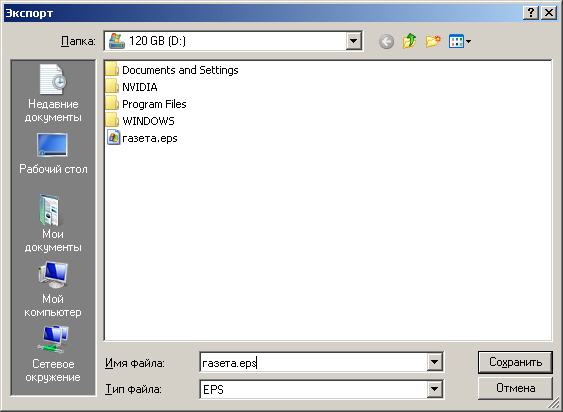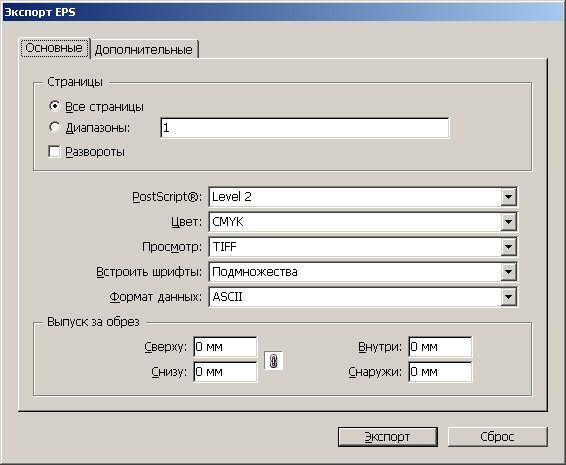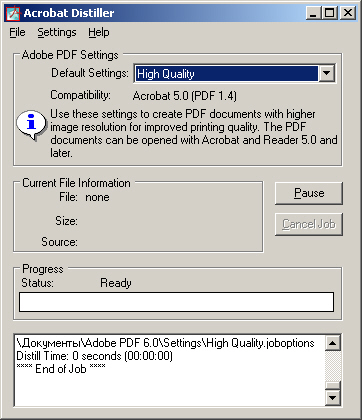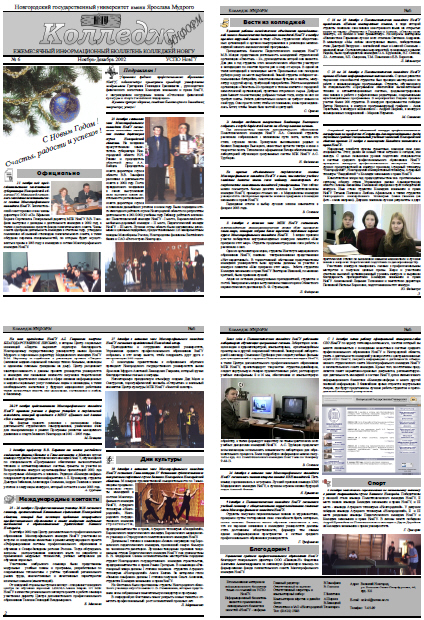|
Хотелось бы узнать как я могу получить бумажный сертификат об окончании курса |
Получение цифровых изображений сканированием. Создание газеты
Наполняем полосы текстом и графикой
Газетный шрифт обычно имеет величину не больше 10 pt. Его мы подготовим в Microsoft Word, затем вставим текст в текстовый фрейм. Рисунки вставлять в графические фреймы мы также уже умеем ( рис. 9.15).
На последней странице газеты всегда расположены ее выходные данные, которые у нас будут выглядеть так ( рис. 9.16). Для газеты формата A3 область размещения выходных данных занимает высоту примерно 5 сантиметров и ширину - в ширину полосы.
Сохраните вашу работу на диск.
Верстка и работа над ошибками
Как уже отмечалось ранее, верстка - это процесс компоновки информации (текстовой и графической) в соответствии с полиграфическими требованиями для макета издания. Она может включать в себя несколько этапов. В процессе черновой верстки тексту назначаются все параметры форматирования, дают выравнивание, ликвидируют висячие строки. Второй этап (чистовая верстка) - подвижка единичных знаков (тире, одной буквы из начала предложения в предыдущей строке, двух знаков из конца предложения на последующей строке) и так далее - рис. 9.9. Далее следует оттиск (корректура) со сверстанного набора, предназначенный для исправления ошибок. Давайте посмотрим, как можно исправить ошибки, которые появляются при открытии сохраненного вами ранее документа ( рис. 9.17).
Разбираем первую ошибку и видим, что есть проблема в текстовом фрейме ( рис. 9.18 и 9.19).
Найденную проблему поправляем, выбрав инструмент Текст, и подвинув текст влево ( рис. 9.20 и 9.21).
Еще один пример ошибки верстки показан на рис. 9.22.
В этой ситуации нужно или доустановить отсутствующий шрифт на ПК, или заменить его другим ( рис. 9.23).
Как получить PS и PDF-файлы публикации
Ваша работа над газетой заканчивается выводом публикации в EPS-или PDF-файл. Файлы EPS (Encapsulated PostScript) превращают все страницы вашего документа в рисунок векторного типа. Это создает удобство для печати пленок и тиража в типографии потому, что такой файл можно отдать на любого типа печатную машину (PostScript-машину), и она не ошибется при печати. Чтобы просмотреть содержимое PostScript файла, необходимо открыть его в программе Adobe Acrobat Distiller, чтобы превратить в формат PDF (Portable Document Format), который покажет нам, как выглядит наша публикация. Для распечатки публикации в EPS-формате используются чаще не файлы .eps (этот файл "рисует" лишь одну страницу и годен для афиш, плакатов и т. д.), а файлы .ps - стандартные пост-скрипт-файлы, интерпретирующие всю публикацию, страница за страницей. Итак, PS-файл превращается Акробатом в файл PDF (.pdf), и чаще всего именно он-то и интересует типографию ради изготовления пленок для печати тиража. Чтобы получить Файлы EPS (Encapsulated PostScript) вызываем меню Файл-Экспорт, в нижнем поле Тип Файла выбираем EPS и щелкаем на кнопку Сохранить. При этом, конечно, предварительно выбрав папку, в которую попадет PS-файл ( рис. 9.24).
После того, как мы сказали Сохранить, возникнет следующий диалог ( рис. 9.25).
Просмотрите обе вкладки данного окна и сделайте свои установки для вашей публикации, затем нажмите на кнопку Экспорт. Публикация превратится в свою пост-скрипт-версию  (PS-файл создан). Теперь мы можем вызвать программу Adobe Acrobat Distiller и оттуда открыть этот файл командой File-Open (
рис.
9.26).
(PS-файл создан). Теперь мы можем вызвать программу Adobe Acrobat Distiller и оттуда открыть этот файл командой File-Open (
рис.
9.26).
Акробат перекодирует EPS- файл в PDF-формат.
Вопросы для самоконтроля
- Как в газете создать колонтитулы и коллонциферы?
- Как получить PS и PDF-файлы публикации?
- Сделайте газету для вашего учебного заведения в формате A4 и версткой 4 полос в 2 колонки ( рис. 9.27).